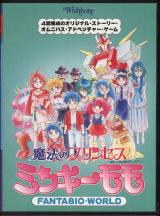| エミュレータでの動かし方 |
| 使用エミュレータ |
Anex86 Ver.1.52以降 |
| 動作環境 |
OS: Windows95,Windows98,WindowsNT,Windows2000
CPU: Pentium-150以上 メモリ32MB以上を推奨 |
| 不具合 |
特になし |
| 必要なもの |
・Anex86(エミュレータ本体ソフト)
・PC-98用 MS-DOS 6.2
・「FANTASIC・WORLD」の原本フロッピー (DISC.A〜D)
・1.25MBフォーマットを読めるフロッピーディスクドライブを搭載したパソコン |
| 準備 |
1. ハードディスクイメージファイルを作成する
Anex86を起動して、HDD1のNewボタンをクリックします。
ハードディスクイメージファイル作成用のダイアログが表示されますので、File
nameに適当な名前(ここでは説明上"HD1"とします)を入れます。Disk
infoは20MB以上を選択します。そして、Createボタンを押します。
作成が終わったらCloseボタンを押してダイアログを閉じます。
2. MS-DOS6.2の起動フロッピーの準備
次のファイルが入ったフロッピーディスクを作成します。
IO.SYS
MSDOS.SYS
COMMAND.COM
FORMAT.EXE
HDFORMAT.EXE
SYS.EXE
HIMEM.SYS
CONFIG.SYS ←クリックしてダウンロードしてください
AUTOEXEC.BAT ←クリックしてダウンロードしてください
IO.SYS〜HIMEM.SYSは、いずれもPC-98用のMS-DOS6.2のものを使用してください。
CONFIG.SYSとAUTOEXEC.BATは、ここからダウンロードしたものを使用してください。
なお、IO.SYSとMSDOS.SYSは直接コピーせずに、SYSコマンドを用いて転送してください。システムの転送にはPC-98本体が必要になりますので、MS-DOS6.2の原本ディスク1枚目などの、すでにシステムが転送されたフロッピーをバックアップして、その内容を変更するほうが簡単です。
このほかに、手持ちのファイラやエディタ、DOS版LHAがあれば入れておきましょう。何かと役に立ちます。
3. MS-DOS6.2のフロッピーディスクイメージファイルを作成する
FDD1のNewボタンをクリックします。
フロッピーディスクイメージファイル作成用のダイアログが表示されますので、File
nameに適当な名前(ここでは説明上"FDDOS"とします)を入れます。2で作成したMS-DOS6.2の起動フロッピーをドライブに挿入してから、Scanボタンを押します。
4. FANTASIC・WORLDのフロッピーディスクイメージファイルを作成する
上記と同じ手順で、FANTASIC・WORLDのDISC.A〜Dもイメージファイル化します。
File nameはそれぞれ別にしてください(ここでは説明上"FDMOMOA"〜"FDMOMOD"とします)。
作成が終わったらCloseボタンを押してダイアログを閉じます。
5. エミュレータの環境設定
Configボタンをクリックして環境設定用のダイアログを表示します。
Systemタブ(一番右側にあります)をクリックし、MemoryのExt-RAMにチェックを入れてください。これを忘れると、HIMEM.SYSの組み込み時に「使用可能な拡張メモリは見つかりませんでした」というエラーが発生します。その場合、コンベンショナルメモリの空きが少なくなってしまいます。FANTASIC・WORLDの実行には差し支えありませんが、他への活用性が下がります。
ついでに、OPNタブ内のすべてのチェックボックスにチェックが入っていることを確認しておくといいでしょう。デフォルトではnoiseだけチェックが入っていなかったと思います。マシンパワーに余裕があるのなら、これもチェックしておいてください。音の再現性が良くなります。
設定が終わったらダイアログを閉じてください。
6. エミュレータの起動
FDD1の欄に、3で作成したMS-DOSのディスクイメージ"FDDOS.fdi"を選択してから、Startボタンを押します。ディスクイメージファイルは、右側にある...のボタンをクリックするとパスを参照して選択できます。
しばらくすると、エミュレータ上でMS-DOSが立ち上がり、コマンドプロンプトになります。
ここから先はエミュレータ上での操作になります。
7. ハードディスクイメージを初期化する
コマンドラインから FORMAT /H[Enter] と入力し、ハードディスクのFORMATコマンドを実行します。
最初に「初期化」を実行してから、「領域確保」を行ってください。
初期化は拡張フォーマットで問題ないと思います。領域確保ではシステムを「転送しない」にして、その他はデフォルトの設定のままで実行してください。
初期化と領域確保が終了したら、「状態変更」でBOOTを「可」にしておいてください。
これらの操作が終わったら、「終了」でFORMATコマンドを終了します。
8. ハードディスクイメージへのシステムの転送
コマンドラインから SYS C:[Enter] と入力し、ハードディスクにMS-DOSのシステムを転送します。
成功すると「システムが転送されました」と表示されます。
9. ハードディスクイメージへの必要ファイルのコピー
コマンドラインから COPY A:*.* C:[Enter]
と入力し、フロッピーディスクイメージ内のファイルをハードディスクイメージにコピーします。
最初に「C:COMMAND.COM を上書きしますか (Yes/No/All)?」と聞いてきます。どれを選択しても構いませんが、ここでは"N"を押してから[Enter]を押してください。
成功すると「5個のファイルをコピーしました」と表示されます。
10. エミュレータの再起動
エミュレータウィンドウを一度閉じます。
FDD1のEjectボタンをクリックし、FDD1の欄を空白にします。
その後、Startボタンを押して、再度エミュレータを実行します。
これで、ハードディスクイメージからの起動が可能になったはずです
11. ハードディスクイメージへのFANTASIC・WORLDのインストール
FDD1の欄に、4で作成したFANTASIC・WORLDのDISC.Aのディスクイメージ"FDMOMOA.fdi"を選択します。
コマンドラインから B:[Enter]
と入力して、カレントドライブをフロッピー(FDD1)に変更します。
コマンドラインから MOMOINST[Enter] と入力すると、FANTASIC・WORLDのインストーラが実行されます。
インストーラの実行途中には、ディスクの入れ替えを要求してきます。その際には、FDD1の欄のディスクイメージを順次"FDMOMOB.fdi"→"FDMOMOC.fdi"→"FDMOMOD.fdi"と変更していってください。これがつまりフロッピーディスクの入れ替えです。
インストールが終わったら、FDD1のEjectボタンをクリックし、FDD1の欄を再度空白にします。
12. エミュレータの終了
エミュレータウィンドウを閉じます。 |
| 起動 |
1. Anex86を起動
2. Startボタンを押してエミュレータを起動
このとき、 HDD1の欄に「準備」で作成したハードディスクイメージ"HD1.hdi"が選択されているのを確認してください。また、FDD1やFDD2の欄は空白になっていることを確認してください。
3. コマンドラインから CD MOMO[Enter] と入力
4. コマンドラインから MOMO[Enter] と入力 |
準備の方法を長々と書きましたが、何もこの通りにやる必要はありません。
DOS時代からPC-98に慣れ親しんだ方なら、こんな説明を見なくても、エミュレータ内の環境構築は実機と何らかわりませんので自然と思い出すことでしょう。でも、Windowsの時代しか知らない人にはちょっと難しいかな。
一番ネックとなるのは、あなたがお持ちのAT互換機で、1.25MBフォーマットのフロッピーが読めるかどうかです。もし読めなくても、Win95やWin98が動くPC-98実機があれば、一度そちらでAnex86を起動してイメージファイルを作成し、LAN経由または1.44MBフロッピーで持ってくるなど、方法はいくらでもあります。
また、FANTASIC・WORLDがすでにインストールされているPC-98があれば、わざわざ原本ディスクをイメージ化しなくても、LAN経由で転送するという方法があります。MOで受け渡すのも良い手段です。
Anex86には、エクスプローラを拡張してディスクイメージ内のファイルを直接操作できるようにする機能がありますので、LANやMOで直接転送したい場合はこれを使用します。
とにかく、このエミュレータの凄いところは、FM音源が鳴るということです。PC-98もMATE
Xシリーズ以降はDOS用FM音源が搭載されなくなってしまいましたから、当時最新のPC-98を持っていたとしても、このゲームの素晴らしいサウンドの恩恵を受けることができなかった方も多いことでしょう。それが今エミュレータでよみがえります!
変身のアニメーションまで音付きでちゃんと再現されるのには驚きましたね。 |